¿Qué tal amigos y amigas? como Windows 8 está al caer y ya sabéis que Microsoft ha hecho verdaderos cambios en la mayor parte del sistema, hoy os hemos preparado un tutorial en el que vamos a aprender a quitar programas o aplicaciones del inicio de Windows 8.
El reducido tiempo de arranque de este sistema es uno de los apartados que más ha destacado la empresa desde su presentación, pero como en todos los sistemas operativos de la casa, con el paso del tiempo se alarga el tiempo de arranque por diversos motivos.
Uno de ellos, seguramente el más significativo, viene dado por la ingente cantidad de aplicaciones y programas que se cargan en el arranque de Windows 8. La mayor parte de ellos no las usamos nunca y por eso hay que quitarlos del arranque para que el sistema cargue al completo lo antes posible.
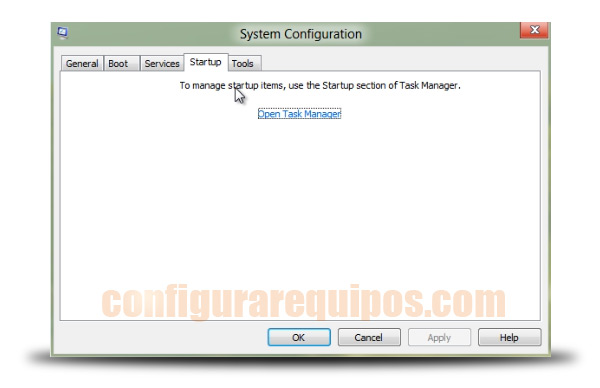
En Windows 7 y anteriores, para hacer esta tarea recurríamos al panel de configuración de arranque, al cual accedíamos mediante el comando MSCONFIG. En Windows 8 tenemos el mismo icono pero, como veréis, el panel para quitar las aplicaciones y los programas del inicio se ha llevado al Administrador de Tareas de Windows 8.
Podemos entrar desde el comando MSCONFIG, pero lo más rápido es abrir el Administrador de tareas con la combinación de teclas Ctrol + Mayús + Supr. Una vez que tenemos el panel abierto, con los procesos que se están ejecutando, las aplicaciones y otros detalles de uso del sistema, vamos a la opción Startup. En ella vamos a ver una lista con las aplicaciones o los programas que se ejecutan junto al inicio de Windows 8. Como ya hemos comentado, estos programas retrasan la carga completa del sistema, así que analizaremos cuáles usamos normalmente (como pueden ser Skype o Google Talk) y cuáles no.
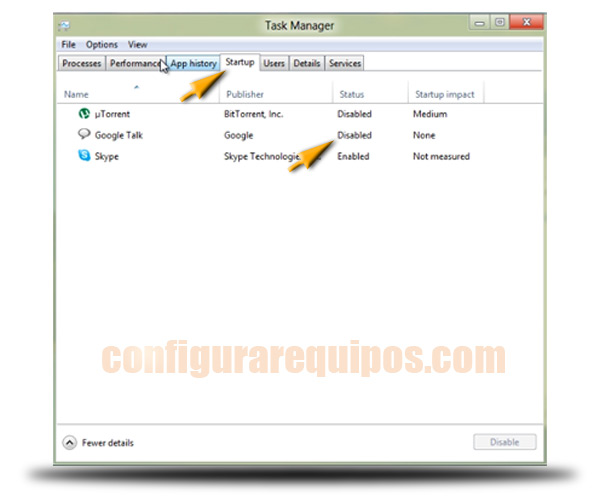
Cuando hemos determinado qué aplicaciones queremos quitar del inicio de Windows 8, las seleccionamos, hacemos clic derecho y pulsamos sobre desactivar. A diferencia de en Windows 7 o anteriores, para aplicar los cambios en el panel aplicaciones y programas que se inician junto a Windows 8 no es necesario reiniciar.
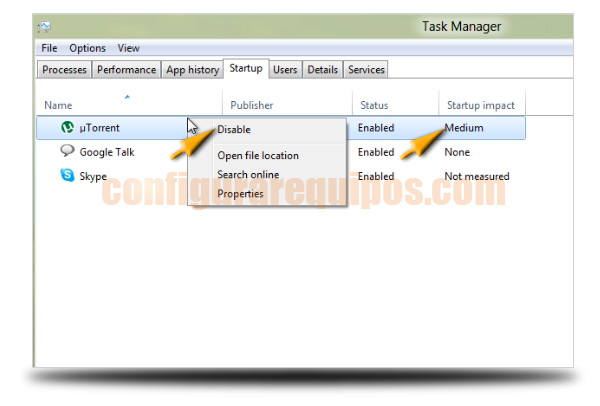
Destacar que Windows 8 también nos informa, en la columna Impacto de Inicio, del nivel de ralentización o carga que tiene cada aplicación en el arranque, lo que también nos puede servir como criterio para eliminar o no programas de dicho inicio. |


